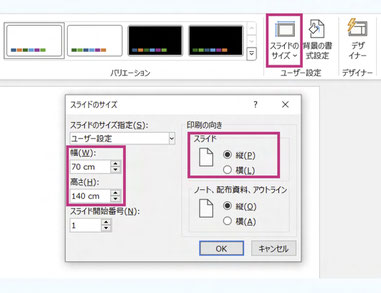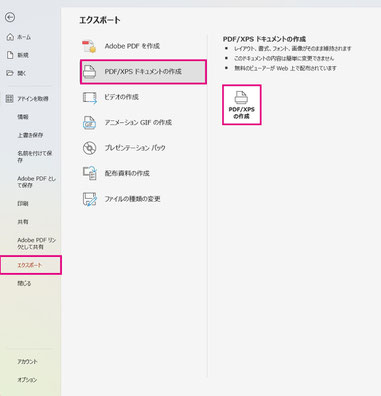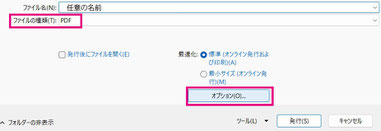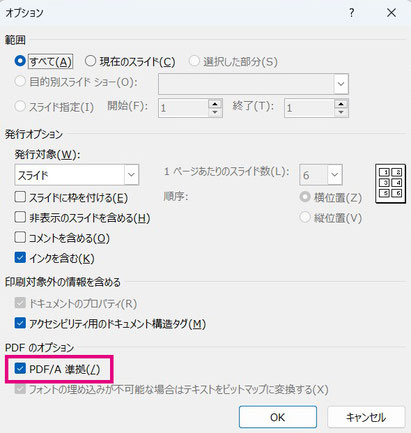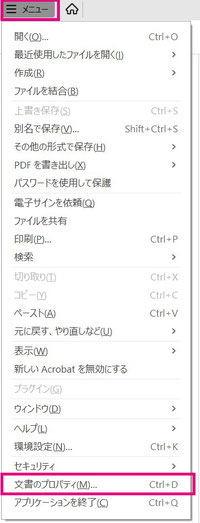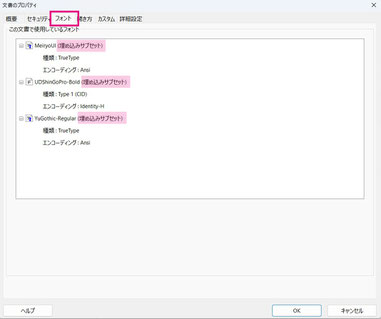最下部リンクバナーで各ページ選択をお願いします。
CVIT2025参加者様 専用ページです。
パワーポイントからPDFへ保存する方法
OSがWindows でアプリケーションPowerPointにて作成する場合
※画像はクリックで大きく表示できます。
1.原稿サイズを設定する。▼
①タブから【デザイン】をクリック。
②【スライドのサイズ】をクリック。
③スライドのサイズ指定で【ユーザー設定】を選択。幅70cm、高さ140cmとそれぞれ入力する。印刷向きは縦にチェックを入れる。
④OKをクリックして完了。
2.PowerPointをPDFに変換する。▼
①【ファイル】から【エクスポート】を選択。
②【PDF またはXPSドキュメントの作成】をクリック。
③【オプション】 の項目で[PDF/Aに準拠/]にチェックを入れる。▼
④ファイルの形式が[PDF]になっていることを確認して、保存先・ファイル名を指定して保存(発行)。▼(PCは右上へ)